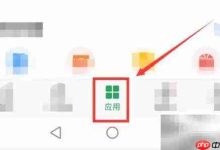1、通过设置清理:进入系统存储设置,勾选Windows更新清理和以前的Windows安装文件后删除;2、使用磁盘清理工具:右键C盘属性,清理系统文件,勾选更新文件等项目进行深度清理;3、手动删除缓存:停止Windows Update服务后,清空SoftwareDistribution\Download文件夹;4、命令提示符批量操作:以管理员身份运行CMD,执行net stop、del、net start命令序列完成自动化清理。
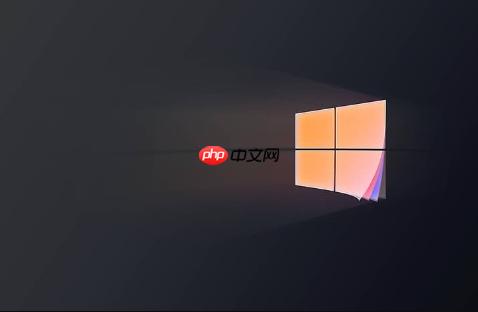
如果您在完成Windows 10系统更新后发现C盘空间被大量占用,这很可能是由于系统保留了旧的更新文件和缓存数据。这些文件虽然可用于回滚更新,但长期留存会严重挤压可用存储空间。以下是几种有效清理这些垃圾文件的方法:
本文运行环境:Dell XPS 13,Windows 10。
一、使用系统设置清理更新文件
通过“设置”应用可以直接访问并删除与Windows更新相关的临时文件,这是一种安全且用户友好的方法,能够精准定位到“Windows 更新清理”等特定项目。
1、按下 Win + I 快捷键打开“设置”应用。
2、点击“系统”,然后选择左侧菜单中的“存储”。
3、在存储界面中,点击“临时文件”选项。
4、系统会列出可清理的项目,找到并勾选Windows 更新清理和传递优化文件。
5、如果之前进行过大版本升级,还应勾选“以前的 Windows 安装文件”以删除
文件夹。
6、点击“删除文件”按钮,确认操作后等待系统完成清理。
二、利用磁盘清理工具深度扫描
“磁盘清理”是Windows内置的高级工具,能扫描出更多类型的系统垃圾,并提供清理系统文件的选项,从而访问到需要管理员权限才能删除的内容。
1、在桌面打开“此电脑”,右键点击C盘,选择“属性”。
2、在“常规”选项卡下,点击“磁盘清理”按钮。
3、等待系统计算可释放的空间,完成后点击“清理系统文件”按钮(需要管理员权限)。
4、再次选择C盘,系统将重新扫描,此时列表中会出现“Windows 更新清理”等高级选项。
5、勾选“Windows 更新清理”、“临时文件”、“传递优化文件”以及“回收站”等项目。
6、点击“确定”,在弹出的确认窗口中选择“删除文件”开始清理过程。
三、手动删除SoftwareDistribution文件夹内容
Windows更新所需的下载文件主要存储在
目录下。通过手动清空该文件夹可以彻底移除所有更新缓存,但操作前必须停止相关服务以避免文件被占用。
1、按下 Win + R 打开“运行”对话框,输入 services.msc 并按回车,打开服务管理器。
2、在服务列表中找到“Windows Update”服务,右键点击并选择“停止”。
3、打开文件资源管理器,在地址栏输入路径 C:\Windows\SoftwareDistribution\Download 并按回车。
4、全选
文件夹内的所有内容(Ctrl+A),然后按Shift+Delete永久删除或右键选择“删除”。
5、返回服务管理器,右键“Windows Update”服务并选择“启动”,恢复更新功能。
四、通过命令提示符执行批量清理
对于熟悉命令行的用户,可以使用管理员权限的命令提示符快速执行一系列指令,自动化地停止服务、删除缓存目录并重启服务,提高操作效率。
1、在开始菜单搜索“cmd”,右键“命令提示符”并选择“以管理员身份运行”。
2、依次输入以下命令,每输入一条按一次回车执行:
net stop wuauserv
net stop bits
del /q /f /s “%windir%\SoftwareDistribution\Download”
net start wuauserv
net start bits
3、上述命令会停止Windows Update和后台智能传输服务(BITS),强制删除
文件夹内所有文件,然后重新启动这两个服务。

 路由网
路由网